3 способа создать потрясающие рамки в Google Документах

Узнайте, как добавить границы в Документы Google, включая создание рамок с помощью таблиц или изображений. Эффективные решения внутри!
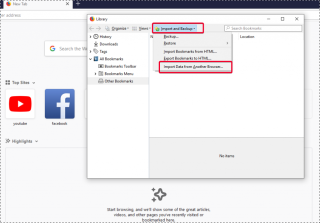
Несмотря на изменения в своей политике конфиденциальности и несмотря на принятие строгих мер по обеспечению безопасности личности пользователей, Google не удалось устранить проблемные проблемы, связанные с широко используемым браузером Chrome . Опасения пользователей по поводу безопасности данных и неправомерного использования данных, извлеченных из файлов cookie, стали основной причиной того, что Chrome оказался в негативном свете.
В таком случае поиск альтернативы Chrome - лучший вариант; однако пользователи воздерживаются от перехода на новый браузер, поскольку они обеспокоены потерей давно сохраненных настроек браузера и закладок в Chrome. Но есть варианты сделать это возможным и экспортировать все ваши данные из Chrome в соответствии с вашими новыми предпочтениями. Читайте дальше и узнайте, как перенести сохраненные данные из Chrome в новый браузер.
Переход на Firefox
Firefox - немедленная замена Chrome. Разработанный Mozilla, Firefox широко известен как более быстрый и эффективный, чем Chrome, и что он не отстает, как Chrome, если вы перегружаете его большим количеством вкладок. Вот как можно плавно перейти к Firefox из Chrome:
Шаг 1. Нажмите кнопку « Меню» в правом верхнем углу Firefox. В раскрывающемся меню выберите Библиотека .
Шаг 2: В Библиотеке нажмите Закладки. Вменю « Закладки» вы найдете параметр « Показать все закладки» в нижнем левом углу меню. Щелкните по нему.
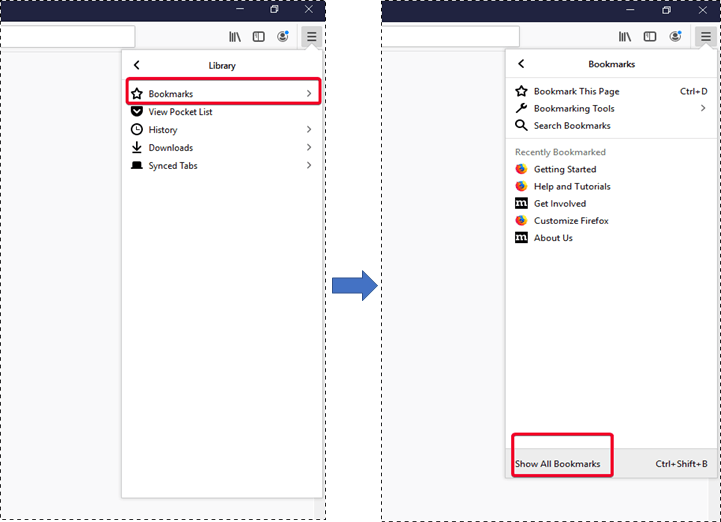
Шаг 3: Появится окно, подобное изображенному на изображении ниже. Здесь вы найдете вариант. Здесь выберите « Импорт и резервное копирование» на панели задач, а затем нажмите « Импорт из другого браузера» в раскрывающемся меню.
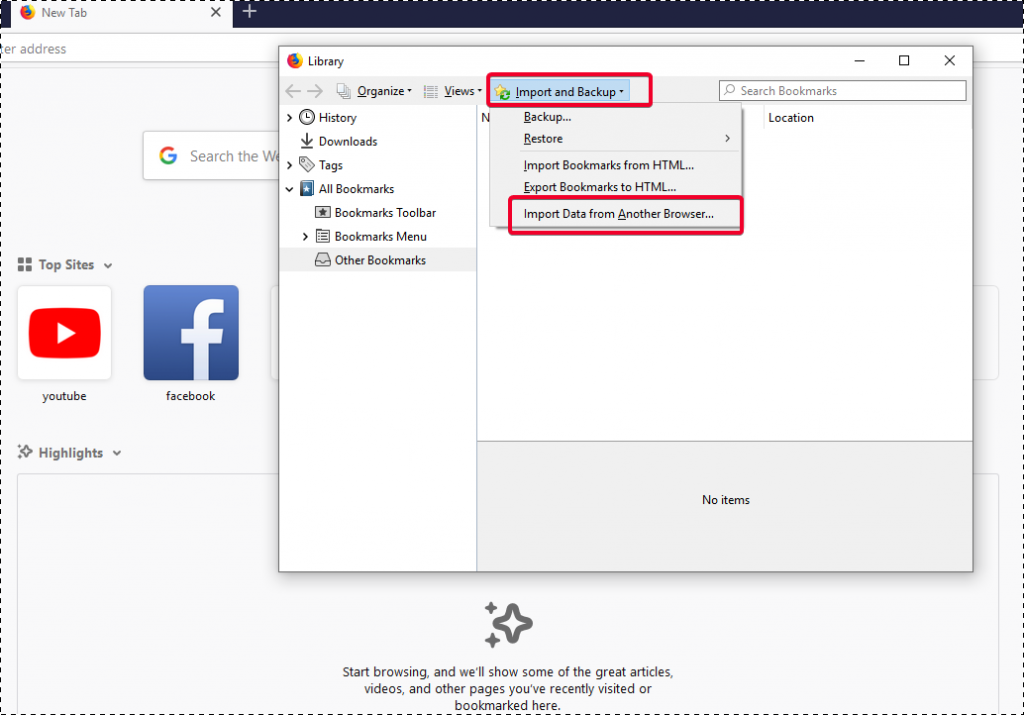
Шаг 4. В следующем всплывающем окне « Параметры и данные импорта» выберите Chrome в качестве браузера, из которого вы импортируете данные.
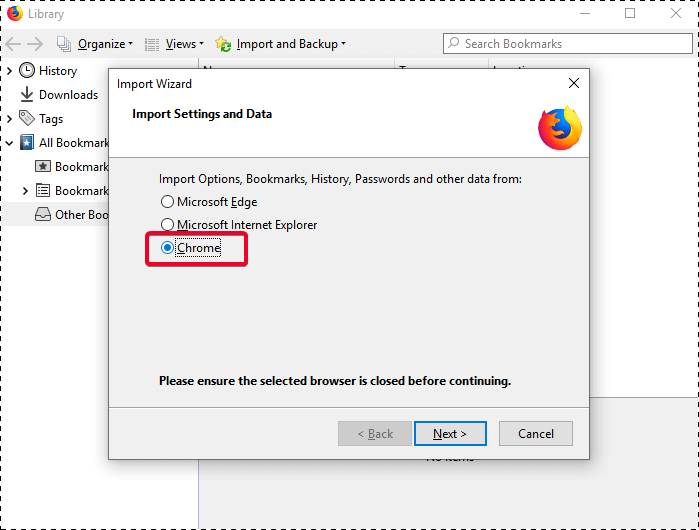
Шаг 5: Как только вы продолжите, вы будете уведомлены обо всех данных, которые будут импортированы. Вы можете выбрать, какие данные вы хотите импортировать из Chrome. Сюда также входят ваши закладки и файлы cookie. Просто нажмите « Далее», и импорт будет завершен в кратчайшие сроки.
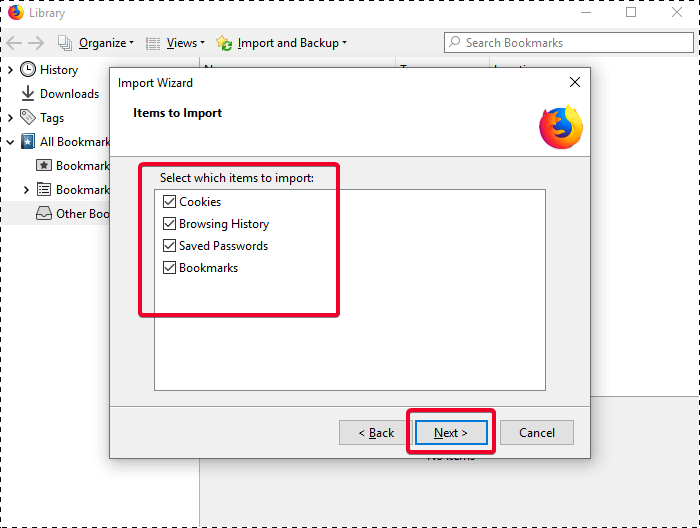
Должны прочитать:-
Самые безопасные веб-браузеры для приватного просмотра - самые безопасные ...
Переход в Safari
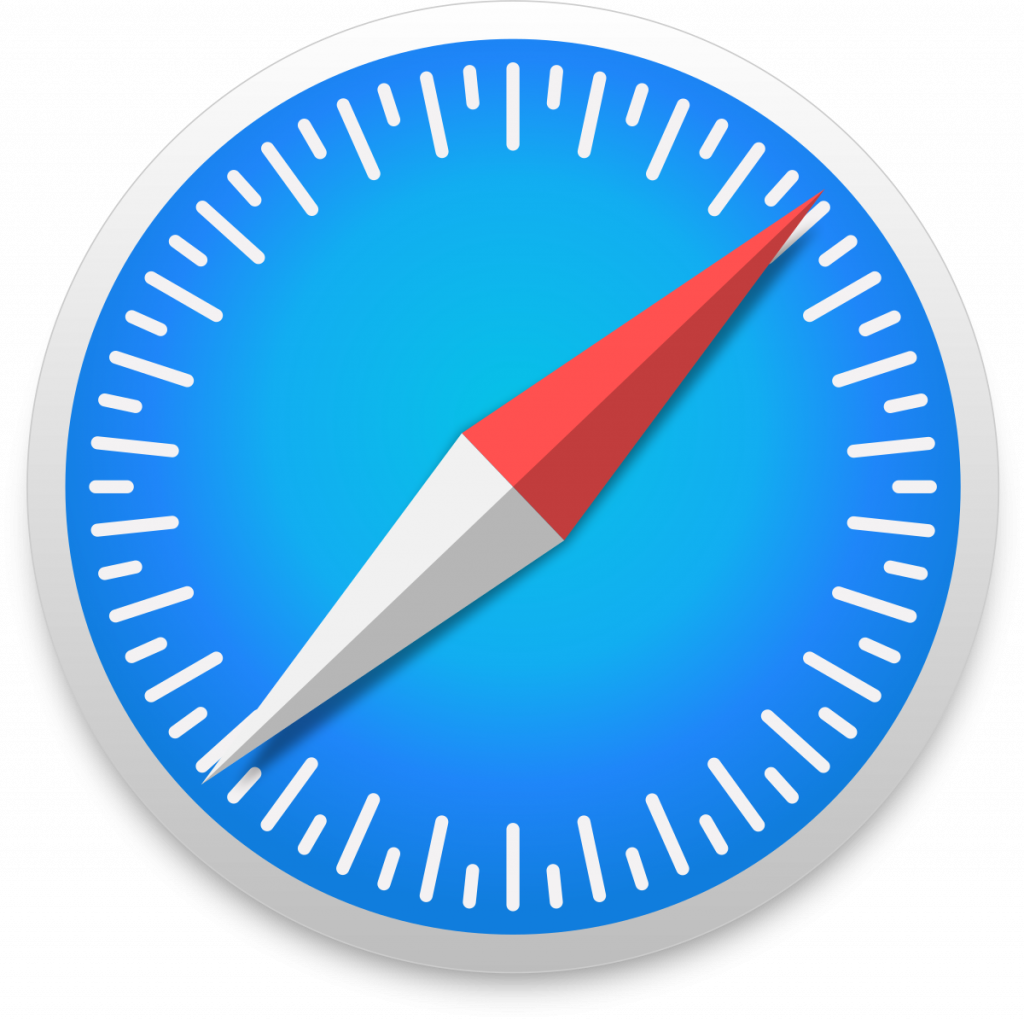
Пользователи Apple, вас совсем не забыли. Даже в браузере Safari есть функция импорта данных из Chrome. В Safari есть гораздо лучший, простой и быстрый способ перехода между Chrome и самим собой. Достаточно двух-трех щелчков мышью, и ваши данные из Chrome легко импортируются в ваши новые предпочтения, то есть в Safari. Вот как вы можете переместить файлы cookie вашего браузера и другие сохраненные данные из Chrome в Safari, выполнив несколько простых шагов:
Шаг 1. Найдите кнопку « Импортировать из» в строке меню и выберите Google Chrome.
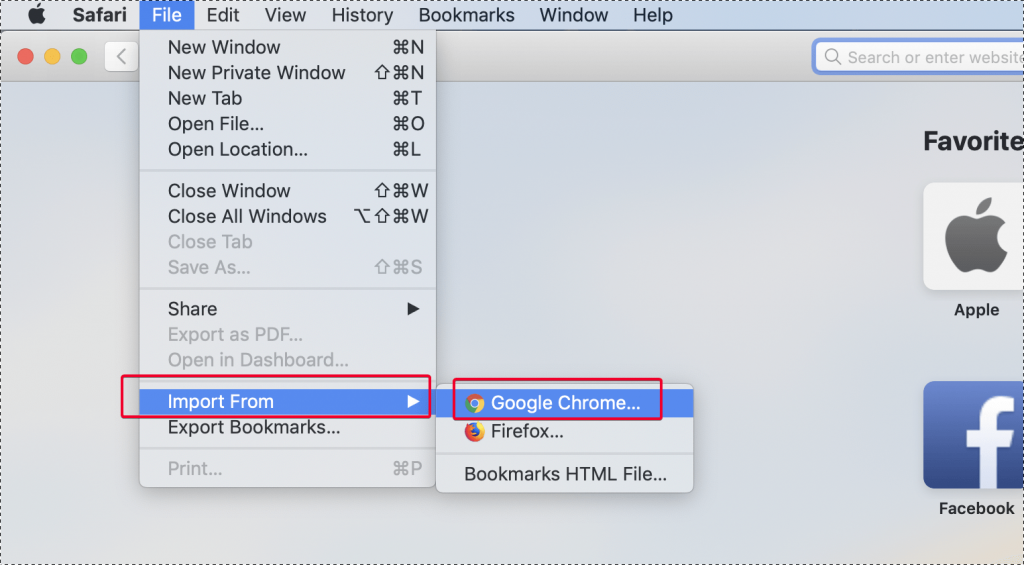
Шаг 2 : Safari попросит вас выбрать, хотите ли вы импортировать историю, закладки или и то, и другое. Просто нажмите « Импорт» . И все, всего за три клика вы успешно импортировали все закладки и историю из Chrome в Safari.
Таким образом, вы можете легко переключиться на Safari или Firefox, что сделает их идеальной заменой Chrome.
Но как вы управляете паролями?
Чтобы гарантировать, что все пароли и другие идентификационные данные удалены из ваших действий браузера в Chrome, всегда разумно использовать эффективный программный инструмент. Таким образом, вы можете быть уверены, что полностью избавились от всех данных, информации или паролей, которые вы могли сохранить в Chrome в какой-то момент времени.
Advanced Identity Protector - хороший вариант, с помощью которого вы можете удалить все следы вашей личности и сохраненные пароли из вашего браузера. Это лучший инструмент защиты от кражи личных данных, который гарантирует, что вся ваша конфиденциальная информация, которая не должна быть раскрыта никому, будет сохранена или удалена из файлов cookie. Вот некоторые из лучших функций, которые делают Advanced Identity Protector отличным выбором для подтвержденного и безопасного перехода от Chrome к Firefox и Safari:
Кроме того, Advanced Identity Protector поставляется со встроенным хранилищем, в котором вы можете сохранить все свои пароли, обнаруженные во время сканирования. Есть пароли, которые вы хотите сохранить, но, поскольку вам нужно удалить другие следы, вы можете сохранить важные из них в хранилище, а затем удалить оставшиеся.
С Advanced Identity Protector вы можете легко переходить из Chrome в другой браузер, не беспокоясь об остатках информации, сохраненной в Chrome. Используйте Advanced Identity Protector, очистите всю информацию и следы идентификационной информации из Chrome и сохраните необходимые данные во встроенном хранилище. Поскольку вам не нужен менеджер паролей с Advanced Identity Protector, он также повышает ваше удобство как пользователя.
Чтобы узнать, как получить Advanced Identity Protector и установить его, посетите здесь .
Проблемы с Chrome не новы, и опасения по поводу конфиденциальности в Google Chrome, похоже, не исчезли. Итак, вам лучше сделать переход и избавиться от всего, что вы сохранили в Chrome, через AIP.
Если вы считаете, что переход с Chrome - правильный выбор, прокомментируйте эту статью и поделитесь своим мнением по ней.
Узнайте, как добавить границы в Документы Google, включая создание рамок с помощью таблиц или изображений. Эффективные решения внутри!
Это полное руководство о том, как изменить тему, цвета и многое другое в Windows 11 для создания потрясающего рабочего стола.
iPhone завис на домашних критических оповещениях? В этом подробном руководстве мы перечислили различные обходные пути, которые вы можете использовать, чтобы исправить ошибку «Домой хочет отправить критические оповещения iPhone». Узнайте полезные советы и решения.
Zoom - популярная служба удаленного сотрудничества. Узнайте, как добавить изображение профиля вместо видео, чтобы улучшить свою конфиденциальность.
Откройте для себя эффективные стратегии получения баллов Microsoft Rewards. Зарабатывайте на поисках, играх и покупках!
Изучите эффективные методы решения неприятной проблемы с бесконечным экраном загрузки Skyrim, гарантируя более плавный и бесперебойный игровой процесс.
Я внезапно не могу работать со своим сенсорным экраном, на который жалуется HID. Я понятия не имею, что поразило мой компьютер. Если это вы, вот несколько исправлений.
Прочтите это полное руководство, чтобы узнать о полезных способах записи вебинаров в реальном времени на ПК. Мы поделились лучшим программным обеспечением для записи вебинаров, а также лучшими инструментами для записи экрана и видеозахвата для Windows 10, 8, 7.
Вы случайно нажали кнопку доверия во всплывающем окне, которое появляется после подключения вашего iPhone к компьютеру? Вы хотите отказаться от доверия этому компьютеру? Затем просто прочтите эту статью, чтобы узнать, как отменить доверие к компьютерам, которые вы ранее подключали к своему iPhone.
Хотите знать, как транслировать «Аквамен», даже если он недоступен для потоковой передачи в вашей стране? Читайте дальше, и к концу статьи вы сможете насладиться Акваменом.








